- 系统
- 教程
- 软件
- 安卓
时间:2017-09-26 来源:u小马 访问:次
win10官网小编之前已经为大家汇总了win10系统打开任务管理器的所有方法,但有些win10用户会遇到无法打开任务管理器的情况:在任务栏上点击右键,菜单中的“任务管理器”选项显示为灰色不可用;按“Ctrl+Shift+Del”组合快捷键也无法调出任务管理器。这时我们可以试着从以下两个方面来解决问题。
一、组策略设置
按win+R组合快捷键调出“运行”对话框,输入 gpedit.msc ,确定,打开“本地组策略编辑器”,依次定位至“用户配置→管理模板→系统→Ctrl+Shift+Del选项”。如图:
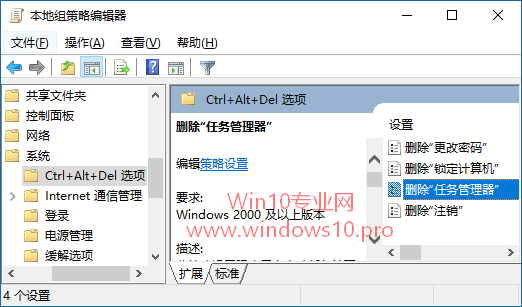
然后在右侧窗口找到“删除“任务管理器””配置项,双击它,打开删除“任务管理器”配置窗口。如图:
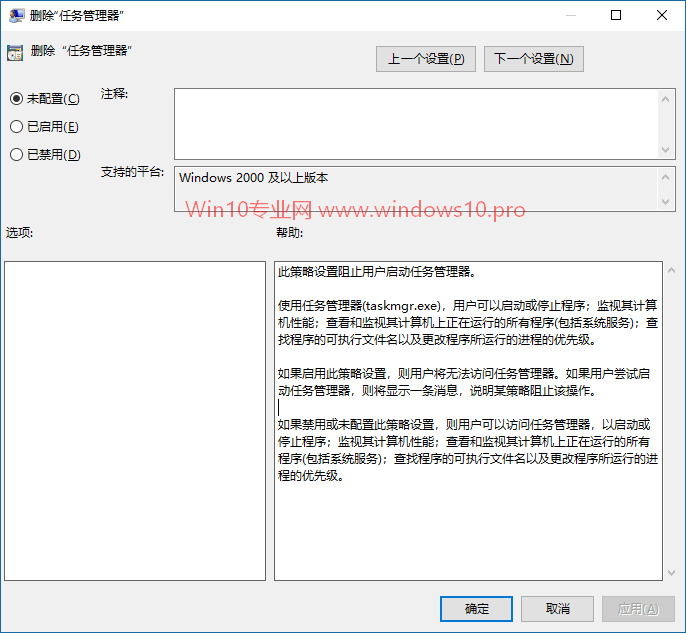
我们首先在“帮助”窗格中看一下对该配置项的解释说明:
此策略设置阻止用户启动任务管理器。
使用任务管理器(taskmgr.exe),用户可以启动或停止程序;监视其计算机性能;查看和监视其计算机上正在运行的所有程序(包括系统服务);查找程序的可执行文件名以及更改程序所运行的进程的优先级。
如果启用此策略设置,则用户将无法访问任务管理器。如果用户尝试启动任务管理器,则将显示一条消息,说明某策略阻止该操作。
如果禁用或未配置此策略设置,则用户可以访问任务管理器,以启动或停止程序;监视其计算机性能;查看和监视其计算机上正在运行的所有程序(包括系统服务);查找程序的可执行文件名以及更改程序所运行的进程的优先级。
所以,如果我们这里选择的是“已启用”,就会导致无法打开任务管理器,只需修改为“未配置”即可。
二、Taskmgr.exe文件损坏
如果以上组策略配置正确,但问题依旧,则可能是任务管理器程序Taskmgr.exe文件损坏了,它的路径为C:windowsSystem32,我们可以从其他正常的win10系统中拷贝Taskmgr.exe文件过来覆盖下,应该就能解决问题了。





